ListNum-feltet setter inn et sett med tall hvor som helst i et avsnitt. ListNum-felt kan innlemmes i nummerering fra en enkel eller disposisjonsnummerert liste.
Syntaks
Når du viser ListNum-feltet i dokumentet, ser syntaksen slik ut:
{ LISTNUM ["Name"] [Brytere] }
Obs!: En feltkode angir hva feltet skal vise. Feltresultater er det som vises i dokumentet etter at feltkoden er evaluert. Du kan trykke ALT+F9 for å veksle mellom å vise feltkoden og feltkoderesultatene.
Instruksjoner
Navn
Knytter et LISTNUM-felt til en bestemt liste.
Hvis du vil emulere autonum-, AUTONUMOUT- og AUTONUMLGL-feltene, bruker du navnene NumberDefault, OutlineDefault og LegalDefault med LISTNUM-feltet.
Brytere
\L
Angir nivået i listen, som overstyrer standardvirkemåten for feltet.
\S
Angir start-at-verdien for dette feltet. Dette antas alltid å være et heltall.
Eksempel 1
LISTNUM-felt ble brukt i dette eksemplet til å generere tallene (i),(ii) og (iii):
Låntakeren skal levere til banken et sertifikat for sin finansdirektør, som bekrefter at (i) ingen standard har skjedd, (ii)de vedlagte regnskapene er utarbeidet i samsvar med allment aksepterte regnskapsprinsipper, og (iii) det vedlagte sertifikatet angir riktig beregningene for å bestemme forholdene som er angitt i § 5,08, 5,09 og 5,10.
Det første LISTNUM-feltet i eksemplet inneholder navnet og nivåbryteren:
{ LISTNUM NumberDefault \l 6}
Eksempel 2
LISTNUM-felt brukes i dette eksemplet til å generere bokstavene som vises på de samme linjene som tallene:
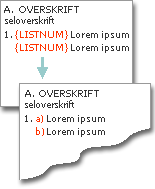
Hvert LISTNUM-felt i eksemplet inneholder navnet og nivåbryteren:
{ LISTNUM OutlineDefault \l 4}










